一、设备:
1、TCL L19N6液晶电视机(本文测试所用机型)
2、V450A 笔记本电脑
二、需要材料
HDMI连接线;如图所示:

三、连接过程:
1、首先HDMI接口先连接到电脑(注意:最好是在关机的状态下,不关机态状下也行,但电视最好先关上接好了再打开);如图所示:

2、再连接液晶电视机HDMI1接口;如图所示:

3、连接好HDMI连接线后,再打开电脑和电视
4、使用遥控器将电视机的信号切换到HDMI1;如图所示:
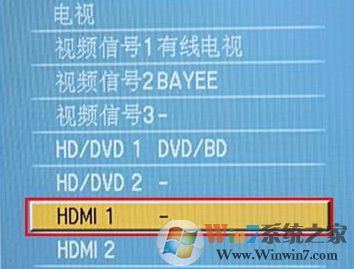
5、在Win10/8.1/8/7操作系统下,均可使用“Windows徽标键+P键”切换到复制模式;
Win10/8.1/8切换显示模式选择界面如下图:
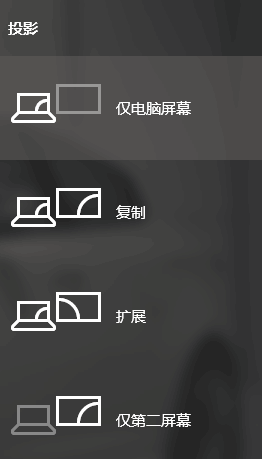
注意事项:
“仅电脑屏幕”、“仅计算机”模式即只有电脑自带显示屏显示,外接显示屏不显示;
“复制”模式即外接显示和本机显示屏显示图像相同,分辨率一致,并以两者最小分辨率为准,不能修改;
“扩展”模式即外接显示器显示为空白桌面,可以支持将本机的窗口拖动过去,分辨率可以分别设置;
“仅第二屏幕”、“仅投影仪”模式即只有外接显示屏显示,电脑自带显示屏不显示。
当电视机切换到HDMI后,你电脑显示什么,电视机也就是显示什么,这时的电视就成了一个电脑屏了,HDMI音频自动启动,声音是从电视里发出而不是电脑!
出现连接后无信号的情况一般是在步骤4中没有设置对导致的,因为有些电视有多个hdmi接口,所以大家遇到这样的情况的尝试在电视机中切换一下输入接口即可!
出现连接后无信号的情况一般是在步骤4中没有设置对导致的,因为有些电视有多个hdmi接口,所以大家遇到这样的情况的尝试在电视机中切换一下输入接口即可!